
Microsoft Edge 一直在不断追赶同业竞争者,并在 Windows 10 周年更新中对 Microsoft Edge 进行了全面更新。如果你一直在 Windows 10 中将 Microsoft Edge 作为默认浏览器使用应该不难发现,标签页预览已成为一个标配功能,此功能允许浏览器显示 Web 页面的小缩略图(类似于应用程序在任务栏的缩略图),当你将鼠标指向标签页上即可看到。
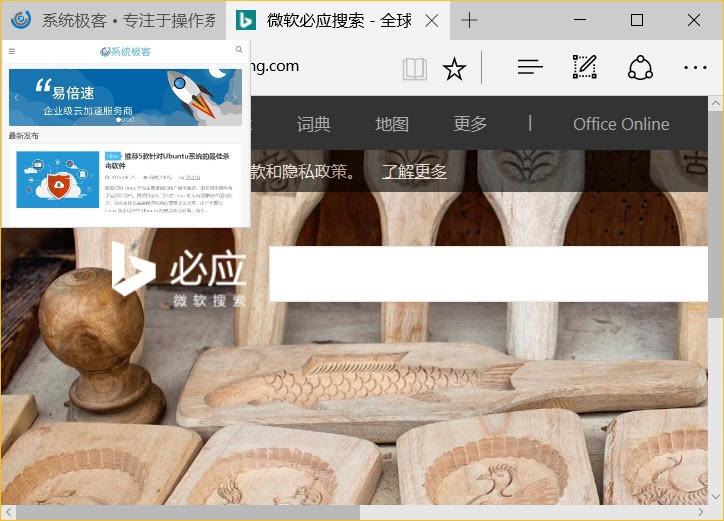
标签页预览小特性对大部分用户来说都很适用,但对于少部分用户来说,也可能造成阅读分心,而且似乎 Microsoft Edge 并没直接提供此预览缩略图功能的开关,因此本文向大家介绍一下如何通过手动更改注册表的办法来禁用 Microsoft Edge 标签页预览功能。
禁用Microsoft Edge标签页预览
1 关闭 Microsoft Edge 浏览器
2 使用 Windows + R 快捷键打开「运行」,并执行 regedit 打开注册表编辑器
3 导航到如下路径:
HKEY_CURRENT_USER\SOFTWARE\Classes\Local Settings\Software\Microsoft\Windows\CurrentVersion\AppContainer\Storage\microsoft.microsoftedge_8wekyb3d8bbwe\MicrosoftEdge\TabbedBrowsing
4 新建一个名为 TabPeekEnabled 的 DWORD(32位)值,并将其值设置为 0
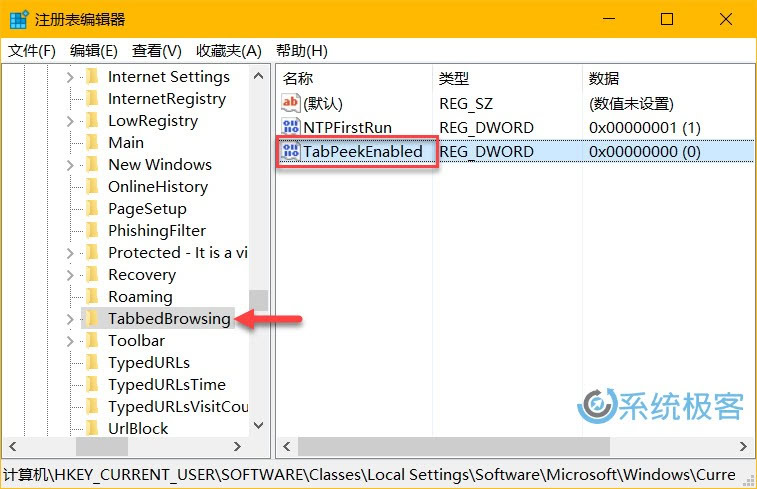
5 注册表更改完之后会立即生效
如果要恢复 Microsoft Edge 标签页预览的显示,可以直接将前面注册表路径中的 TabPeekEnabled 值设置为 1 或干脆删除这个键值也可。




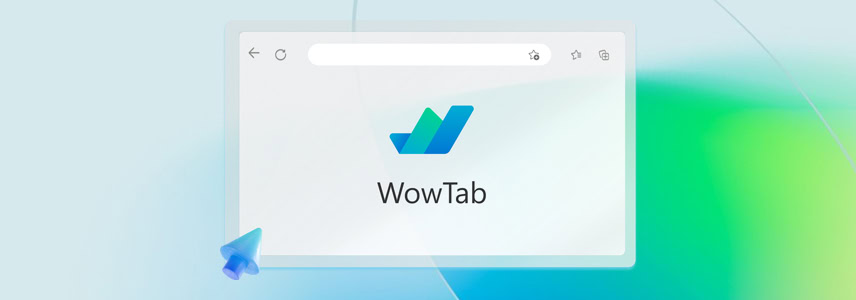

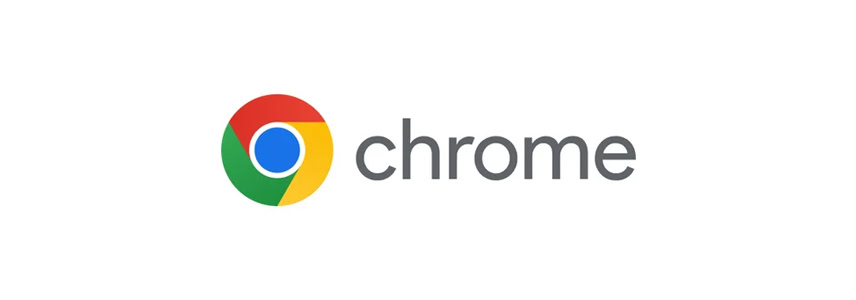









21天了。来着留个言。虽然一直用chrome了。学习一下还是有必要的